¿Quiere ver las palabras clave que utiliza la gente para encontrar su sitio web en WordPress?
Las palabras clave son las frases que los usuarios escriben en los motores de búsqueda para encontrar el contenido que buscan. Conocer las palabras clave que atraen visitantes a su sitio web le ayudará a decidir para qué palabras clave debe posicionarse.
En esta guía, le mostraremos cómo ver fácilmente las palabras clave que la gente utiliza para encontrar su sitio WordPress.
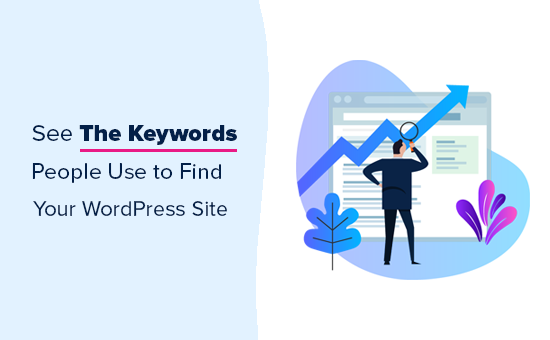
¿Qué es el seguimiento de palabras clave y por qué es importante?
El seguimiento de palabras clave consiste básicamente en supervisar la posición de su sitio web WordPress para palabras clave específicas en motores de búsqueda como Google y Bing.
Le ayuda a ver métricas importantes, como qué términos de búsqueda específicos utiliza la gente para encontrar su sitio web. Esto te permite centrarte en lo que funciona y dejar de dedicar tiempo a lo que no.
Cuando se trata de la optimización SEO de WordPress, a menudo recomendamos a los usuarios hacer una investigación de palabras clave y añadir palabras clave adecuadas y meta descripciones a sus sitios web. Esto ayuda a su sitio web a posicionarse mejor en los motores de búsqueda.
Pero lo que muchos principiantes no saben es que los rankings de búsqueda cambian con bastante frecuencia. Si un nuevo competidor entra en el mercado o su anterior competidor mejora su SEO, puede perder la clasificación que tenía anteriormente y el tráfico que le acompañaba.
A veces, las actualizaciones del algoritmo de Google también pueden hacer que su sitio web aumente o disminuya en las clasificaciones de sus palabras clave principales.
En WPBeginner, creemos que es más fácil duplicar el tráfico y las ofertas de tu sitio web cuando sabes exactamente cómo la gente encuentra y utiliza tu sitio web.
Dicho esto, veamos cómo ver las palabras clave que utiliza la gente para encontrar su sitio web.
Cómo hacer un seguimiento de las palabras clave que la gente utiliza para encontrar su sitio
La mejor forma de realizar un seguimiento de las palabras clave que utiliza la gente y de las palabras clave en las que se clasifica su sitio web es utilizar Google Search Console, que es una herramienta gratuita que ofrece Google para ayudar a los propietarios de sitios web a supervisar y mantener la presencia de su sitio en los resultados de búsqueda de Google.
Le mostraremos cómo conectar la consola de búsqueda a Google Analytics y cómo incluir esos informes en el escritorio de WordPress.
Por último, explicaremos cómo realizar un seguimiento no sólo de sus propias palabras clave, sino también de las palabras clave por las que se posicionan sus competidores.
He aquí un resumen de lo que trataremos:
- Track Website Keywords in Google Search Console
- Track Keywords Inside WordPress With AIOSEO (Recommended)
- Track Keywords Inside WordPress With MonsterInsights
- Track Keyword Rankings in Google Analytics
- Track Competitor Keywords Using Semrush
- Tips on Improving the Keywords Where Your Website Ranks
- Expert Guides on WordPress Keywords
¿Te parece bien? Vamos a los primeros pasos.
Método 1: Seguimiento de las palabras clave del sitio web en Google Search Console
Si aún no lo ha hecho, debe añadir su sitio web a Google Search Console. Solo tiene que visitar el sitio web de Google Search Console y seguir las instrucciones de nuestro tutorial sobre cómo añadir su sitio web de WordPress a Google Search Console.

Una vez que haya añadido su sitio web a Google Search Console, podrá utilizarlo para supervisar su clasificación en las búsquedas orgánicas.
Para ver las posiciones de sus palabras clave, haga clic en el informe “Rendimiento” y, a continuación, en la puntuación “Posición media”.
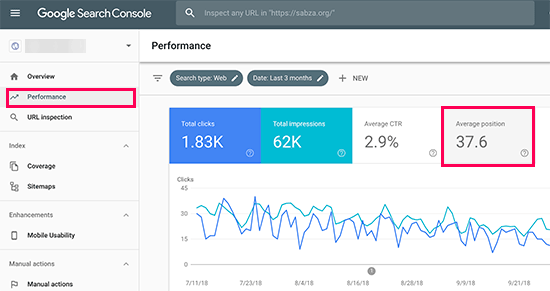
Search Console cargará ahora sus informes con la columna de posición media incluida.
A continuación, debe desplazarse un poco hacia abajo para ver la lista completa de palabras clave por las que se clasifica su sitio web.

Verá una lista de palabras clave con el número de clics, impresiones y posición de esa palabra clave en las páginas de resultados de los motores de búsqueda (SERP).
Puede ordenar los datos por columnas de clics, impresiones y posición. Puedes ver tus palabras clave mejor clasificadas ordenando los datos por posición.
Al desplazarse hacia abajo, podrá ver las palabras clave en las que su sitio aparece más arriba en los resultados de búsqueda. También puede optimizar su contenido para posicionarse mejor con esas palabras clave.
Método 2: Seguimiento de palabras clave dentro de WordPress con AIOSEO (Recomendado)
Para este método, utilizaremos All in One SEO (AIOSEO) para ver nuestros datos de Google Search Console dentro del escritorio de WordPress.
AIOSEO es una de las mejores herramientas SEO para WordPress del mercado, utilizada por más de 3 millones de profesionales. Este completo kit de herramientas SEO te ayudará a optimizar fácilmente tu sitio web para obtener mejores clasificaciones, y cuenta con un complemento de estadísticas de búsqueda que te permite realizar un seguimiento de tus palabras clave.
Este método tiene dos ventajas:
- Podrá ver sus palabras clave directamente desde el área de administrador de WordPress.
- También verá otros informes útiles sobre SEO, que le ayudarán a planificar de forma más eficaz.
Para empezar, debe instalar y activar el plugin AIOSEO en su sitio web de WordPress. Si necesitas ayuda, consulta nuestra guía sobre cómo instalar un plugin de WordPress para obtener instrucciones paso a paso.
Para utilizar la característica Estadísticas de búsqueda, deberá conectar su cuenta de AIOSEO con su cuenta de Google Search Console.
Para ello, haga clic en “Estadísticas de búsqueda” en el menú AIOSEO de su escritorio de WordPress.
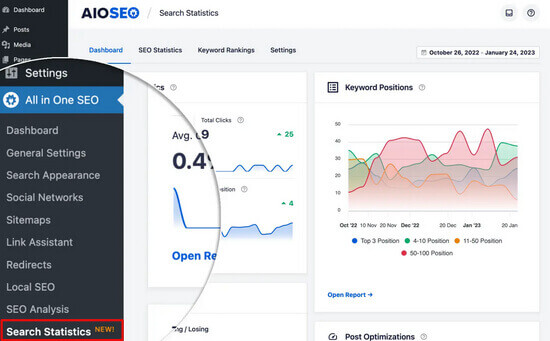
A continuación, seleccione la pestaña “Ajustes”.
Desde aquí, debes hacer clic en el botón “Conectar” para comenzar a conectar tu cuenta de Google Search Console.
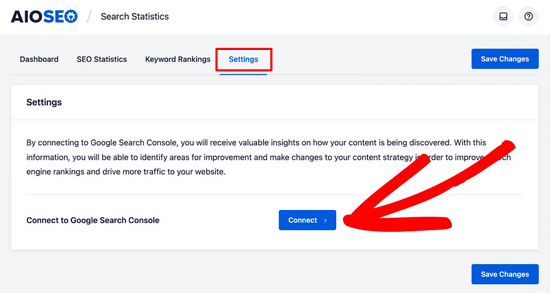
A continuación, verás una pantalla de Google en la que podrás elegir qué cuenta de Google quieres utilizar y acceder. Después, basta con hacer clic en el botón “Permitir” para autorizar la conexión.
Por último, aparecerá una pantalla en la que podrá elegir el sitio web al que desea conectarse en Google Search Console.
Sólo tiene que seleccionar el sitio en el menú desplegable y hacer clic en el botón “Completar conexión”.
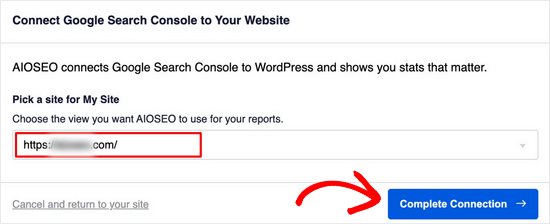
Una vez hecho esto, volverá a la pantalla de ajustes de las estadísticas de búsqueda.
Aquí verá un aviso que le informa de que AIOSEO está obteniendo los datos de Google Search Console y que puede tardar algún tiempo.
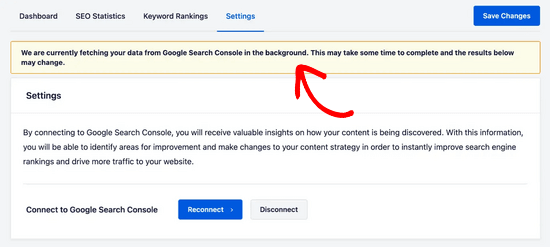
Cuando AIOSEO termine de obtener los datos de Google Search Console, puedes hacer clic en la pestaña “Escritorio”.
Ahora debería ver diferentes informes.
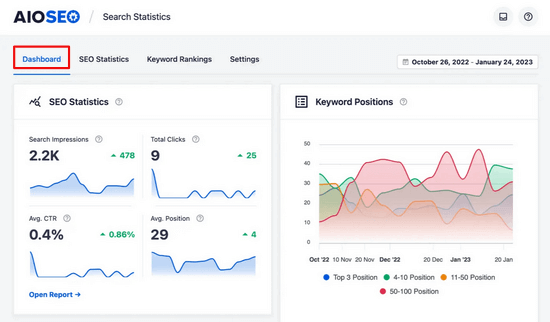
Aquí puede ver un resumen de:
- Estadísticas SEO – Las impresiones de búsqueda, el total de clics, la tasa media de clics y la posición media de todo su contenido para el intervalo de fechas establecido.
- Posiciones de palabras clave: la posición media de sus palabras clave en los resultados de búsqueda de Google para el intervalo de fechas que haya establecido.
- Clasificación de palabras clave: las palabras clave más importantes para las que se clasifica su contenido y las palabras clave ganadoras / perdedoras que han experimentado los mayores cambios de posición en los resultados de búsqueda de Google.
- Rankings de contenido – Un informe detallado de las páginas más importantes de su sitio web, incluidas las que más ganan y las que más pierden.
Para obtener una visión más detallada de las palabras clave que utiliza la gente para encontrar su sitio, puede hacer clic en la pestaña “Clasificación por palabras clave”.
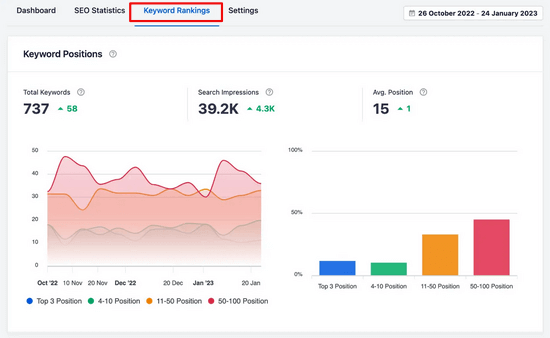
Desde aquí, puede desplazarse hasta la tabla “Rendimiento de las palabras clave”.
Aquí podrá ver todas sus palabras clave de mayor rendimiento.

Puede buscar en la tabla palabras clave específicas o hacer clic en las pestañas “Top Perdedores” y “Top Ganadores” para ver solo ese contenido.
También puede hacer clic en una palabra clave para ver su contenido específico, junto con estadísticas como clics, tasa media de clics, impresiones y posición.
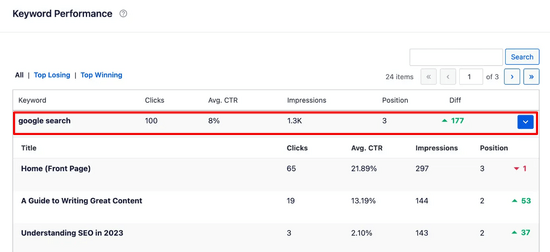
Método 3: Seguimiento de palabras clave dentro de WordPress con MonsterInsights
También puede utilizar MonsterInsights para realizar un seguimiento de sus palabras clave desde el escritorio de WordPress, así como acceder a otros informes importantes de MonsterInsights.
MonsterInsights es el plugin #1 de Google Analytics para WordPress. Le permite instalar fácilmente Google Analytics en WordPress y le muestra informes legibles por humanos dentro de su escritorio de WordPress.
En primer lugar, debe instalar y activar el plugin MonsterInsights en su sitio web. Para más detalles, consulte nuestro tutorial sobre cómo instalar un plugin de WordPress.
Consulte también nuestra guía sobre cómo instalar Google Analytics en WordPress para obtener instrucciones paso a paso.
Una vez que hayas instalado y establecido MonsterInsights, el siguiente paso es conectar tu cuenta de Google Analytics con tu cuenta de Goole Search Console.
Sólo tiene que acceder a su cuenta de Google Analytics y, a continuación, hacer clic en el botón “Administrador” situado en la esquina inferior izquierda de la pantalla.
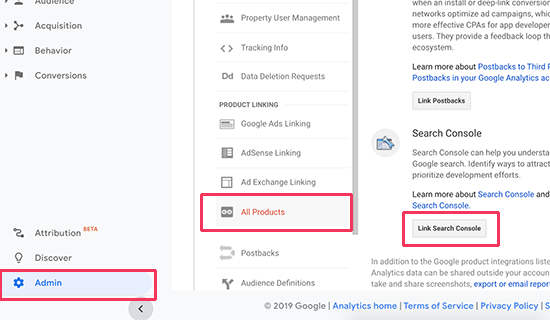
A continuación, debe hacer clic en “Todos los productos” en la columna de propiedades y, a continuación, en el botón “Enlazar Search Console”.
Esto te llevará a la página de ajustes de Search Console, donde deberás hacer clic en el botón “Añadir”. A continuación, verás una lista de los sitios web añadidos a tu cuenta de Google Search Console.
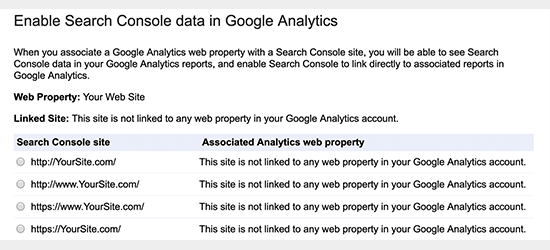
Haz clic en el botón “Aceptar” para continuar y tus cuentas de Analytics y Search Console quedarán enlazadas.
Ahora puede ver las palabras clave para las que se posiciona su sitio web desde el área de administrador de WordPress.
Sólo tienes que ir a Insights ” Informes y luego cambiar a la pestaña ‘Search Console’.
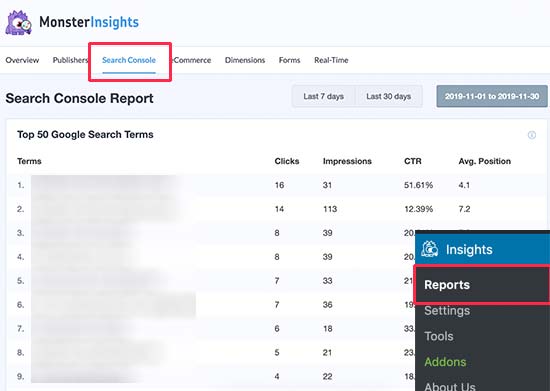
Verá una lista de palabras clave en las que su sitio web aparece en los resultados de búsqueda. Al lado de cada palabra clave, también verá los siguientes parámetros:
- Clics – Con qué frecuencia se hace clic en su sitio cuando aparece para esta palabra clave.
- Impresiones: frecuencia con la que aparece en los resultados de búsqueda para esa palabra clave.
- CTR – La tasa de clics para esta palabra clave.
- Posición media – Posición media de su sitio en los resultados de búsqueda para esa palabra clave.
Método 4: Seguimiento de las clasificaciones de palabras clave en Google Analytics
En el método anterior, te mostramos cómo conectar Google Search Console a tu cuenta de Google Analytics y ver los informes dentro de tu escritorio de WordPress.
Sin embargo, también puede ver la clasificación de sus palabras clave en Google Analytics.
Simplemente acceda a su Escritorio de Google Analytics y vaya al informe Adquisición ” Search Console ” Consultas.
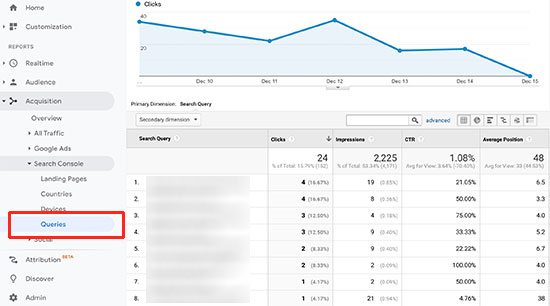
Sus palabras clave de búsqueda aparecerán en la columna Consulta de búsqueda. Para cada palabra clave, también verá su CTR, impresiones y posición media.
Método 5: Seguimiento de las palabras clave de la competencia mediante Semrush
¿Quiere hacer un seguimiento no sólo de las suyas, sino también de las palabras clave por las que se posicionan sus competidores? Este método le permite hacerlo con consejos reales sobre cómo superar a sus competidores.
Vamos a utilizar Semrush para este método. Es una de las mejores herramientas de SEO rank tracker en el mercado, ya que le ayuda a obtener más tráfico de búsqueda a su sitio web.
Lo utilizamos en nuestros numerosos sitios web para recabar información sobre la competencia.
En primer lugar, debe acceder a una cuenta de Semrush. Nota: Puede utilizar nuestro cupón Semrush para obtener un mejor trato.
Una vez que haya creado una cuenta, puede introducir su nombre de dominio en la barra de búsqueda superior del panel de Semrush.
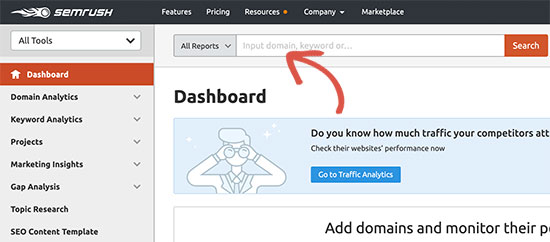
A continuación, Semrush le mostrará un informe completo de palabras clave con una lista de sus palabras clave mejor posicionadas.
Debe hacer clic en el botón “Ver informe completo” para obtener la lista completa de palabras clave.
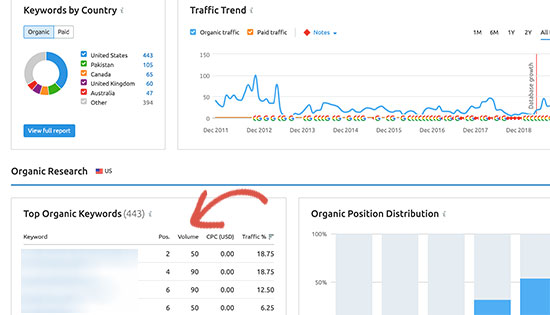
A continuación de cada palabra clave, verá su posición, volumen de búsqueda, coste (para anuncios de pago) y el porcentaje de tráfico que envía a su sitio web.
También puede introducir el nombre de dominio de sus competidores para descargar una lista completa de todas las palabras clave en las que se clasifican.
Consejos para mejorar las palabras clave en las que se posiciona su sitio web
Al repasar la lista de palabras clave, observará que algunos de sus resultados se clasifican bastante bien (entre los 10 primeros) con impresiones significativas pero un CTR muy bajo.
Esto significa que los usuarios no encontraron su artículo lo suficientemente interesante como para hacer clic en él. Puedes cambiar esto mejorando el título y las meta descripciones de tu artículo. Consulta nuestro tutorial de WordPress sobre cómo mejorar el SEO de las entradas de blog para posicionarte mejor.
También verá las palabras clave en las que su sitio web puede posicionarse mejor. A continuación, puede editar esos artículos y mejorarlos añadiendo más contenido útil, añadiendo un vídeo y haciéndolos más fáciles de leer.
Si estás usando Semrush, entonces puedes usar su herramienta Asistente de Redacción, que te ayuda a mejorar tu contenido haciéndolo más SEO-friendly para esa palabra clave en particular. Consulta nuestra guía sobre el uso del Asistente de redacción SEO para obtener más información.
Guías de expertos en palabras clave de WordPress
Ahora que ya sabe cómo ver las palabras clave que utiliza la gente para encontrar su contenido, quizás desee consultar nuestras otras guías sobre palabras clave en WordPress:
- Cómo añadir palabras clave y meta descripciones en WordPress
- Cómo utilizar correctamente la frase clave de enfoque en WordPress (Guía para principiantes)
- Cómo buscar palabras clave para su blog de WordPress
- Cómo comprobar si las entradas de su blog de WordPress se clasifican por las palabras clave adecuadas
- Cómo analizar la densidad de palabras clave para mejorar la clasificación
- Cómo utilizar el asistente de redacción SEO en WordPress para mejorar el SEO
- Las mejores herramientas de optimización de contenidos en línea para WordPress
- Cómo marcar / comprobar si su sitio web está optimizado para SEO
- Las mejores herramientas de búsqueda de palabras clave para SEO (comparativa)
Esperamos que este artículo te haya ayudado a saber cómo ver las palabras clave que utiliza la gente para encontrar tu sitio WordPress. También puedes consultar nuestra guía sobre cómo aumentar fácilmente el tráfico de tu sitio web o nuestra selección de los mejores plugins y herramientas SEO para WordPress.
If you liked this article, then please subscribe to our YouTube Channel for WordPress video tutorials. You can also find us on Twitter and Facebook.




Syed Balkhi says
Hey WPBeginner readers,
Did you know you can win exciting prizes by commenting on WPBeginner?
Every month, our top blog commenters will win HUGE rewards, including premium WordPress plugin licenses and cash prizes.
You can get more details about the contest from here.
Start sharing your thoughts below to stand a chance to win!
Mrteesurez says
This is definitely a great article.
although I usually use Google for checking it, I don’t know I can also use AIOSEO, this will be easier and access directly from WP dashboard.
Thanks.
WPBeginner Support says
Glad we could share a simpler method for you
Administrador
Jiří Vaněk says
Thank you for the article. I recently started using SEMRUSH. However, the more I discover what AIOSEO is capable of, the more I feel like I should switch from Yoast SEO to your tool. Your features look really great.
WPBeginner Support says
You’re welcome, we hope you find AIOSEO helpful if you do decide to swap
Administrador
Vivi says
So well written, so clear. Thank you for this article, it is very helpful.
WPBeginner Support says
Glad you like our article
Administrador